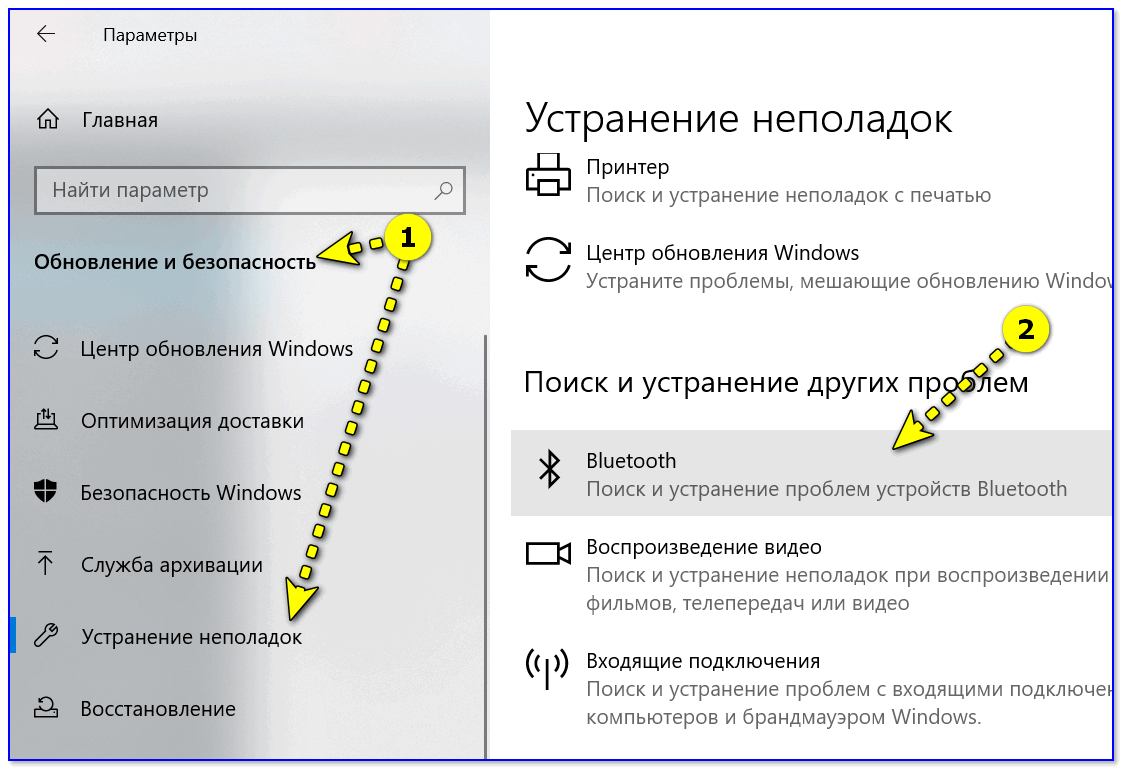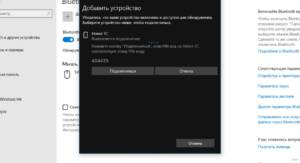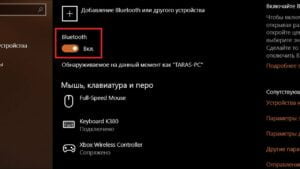- Как проверить наличие Bluetooth на компьютере с Windows 10?
- Почему Bluetooth может пропасть на Windows 10?
- Что делать, если Bluetooth не работает на Windows 10?
- Как установить драйвера Bluetooth на Windows 10?
- Как устранить неполадки с Bluetooth на Windows 10?
- Как проверить наличие обновлений для драйверов Bluetooth на Windows 10?
- Как восстановить работоспособность Bluetooth на Windows 10?
Как проверить наличие Bluetooth на компьютере с Windows 10?
Если вы столкнулись с проблемой отсутствия Bluetooth на компьютере с Windows 10, то первым шагом будет проверка наличия данного устройства на компьютере. Для этого нужно выполнить несколько простых действий.1. Откройте меню ‘Пуск’ и выберите ‘Настройки’.2. Выберите раздел ‘Устройства’.3. В левой панели выберите ‘Bluetooth и другие устройства’.4. Если в списке устройств есть Bluetooth, значит, он есть на вашем компьютере.Если Bluetooth отсутствует в списке устройств, то возможны две причины. Первая — отсутствие на компьютере аппаратной поддержки Bluetooth. Вторая — отключение Bluetooth в настройках компьютера.Если вы уверены, что ваш компьютер поддерживает Bluetooth, то можно попробовать включить его в настройках. Для этого перейдите в раздел ‘Настройки Bluetooth’ и включите переключатель.Если же Bluetooth все еще не работает, то возможно, вам потребуется установить драйверы для Bluetooth-адаптера или обновить их до последней версии.
Почему Bluetooth может пропасть на Windows 10?
Windows 10 является одной из самых популярных операционных систем среди пользователей во всем мире. Она предоставляет множество удобных функций, включая поддержку технологии Bluetooth. Однако, иногда пользователи могут столкнуться с проблемой, когда Bluetooth пропадает на Windows 10.
Причины могут быть различными, но чаще всего это связано с обновлениями операционной системы, драйверами или настройками. Например, некоторые обновления могут повлиять на работу Bluetooth, что может привести к его отключению. Также, если драйвер Bluetooth не установлен или установлен неправильно, это также может привести к его отсутствию на устройстве.
Если пользователь столкнулся с проблемой отсутствия Bluetooth на Windows 10, то есть несколько способов ее решения. Сначала, необходимо проверить настройки Bluetooth и убедиться, что он включен. Также, следует проверить наличие драйвера и его правильность установки. Если все настройки и драйвера на месте, можно попробовать откатить обновление операционной системы.
Если все вышеперечисленные методы не помогли решить проблему, можно обратиться к специалистам или попробовать воспользоваться специальными программами для поиска и исправления ошибок в системе.
В любом случае, отсутствие Bluetooth на Windows 10 не является критической проблемой и может быть решено сравнительно легко. Главное – правильно определить причину проблемы и применить соответствующее решение.
Какие драйвера необходимы для работы Bluetooth на Windows 10?
Для корректной работы Bluetooth на Windows 10 необходимо, чтобы ваш компьютер имел поддержку данной технологии и установлены соответствующие драйвера. Если у вас есть встроенный Bluetooth-адаптер, то Windows 10 автоматически устанавливает драйверы для его работы. Если же у вас нет встроенного Bluetooth-адаптера, вам необходимо приобрести его и установить драйверы с диска, который поставляется в комплекте с устройством.
Если у вас возникли проблемы с работой Bluetooth на Windows 10, то сначала проверьте, установлены ли драйверы для вашего Bluetooth-адаптера. Если драйверы установлены, попробуйте перезагрузить компьютер и проверить работу Bluetooth еще раз. Если проблема не устранена, попробуйте обновить драйверы или установить их заново.
Также следует убедиться, что Bluetooth-адаптер включен и находится в режиме поиска устройств. Для этого зайдите в настройки Bluetooth и убедитесь, что функция Bluetooth включена. Если проблема не устранена, попробуйте отключить и включить Bluetooth-адаптер.
Итак, для работы Bluetooth на Windows 10 необходимо наличие поддержки данной технологии и установленные соответствующие драйверы. Если у вас возникли проблемы с работой Bluetooth, проверьте наличие драйверов, убедитесь, что Bluetooth-адаптер включен и находится в режиме поиска устройств, а также попробуйте обновить или установить драйверы заново.
Что делать, если Bluetooth не работает на Windows 10?
Если вы столкнулись с проблемой отсутствия Bluetooth на Windows 10, не отчаивайтесь. Есть несколько причин, по которым Bluetooth может не работать на вашем компьютере, но есть и способы решения проблемы.
Первым делом, убедитесь, что Bluetooth на вашем компьютере включен. Для этого зайдите в настройки Windows, выберите ‘Устройства’ и проверьте, включен ли Bluetooth. Если нет, включите его.
Если Bluetooth включен, но не работает, то возможно, что драйверы Bluetooth не установлены или устарели. Попробуйте обновить драйверы Bluetooth через меню ‘Устройства и принтеры’ в Панели управления.
Если это не помогло, то возможно, что на вашем компьютере отсутствует поддержка Bluetooth. В этом случае, вам нужно будет приобрести внешний Bluetooth адаптер.
Также стоит учесть, что некоторые антивирусные программы могут блокировать работу Bluetooth. Попробуйте отключить антивирусное ПО и проверить, работает ли Bluetooth.
В любом случае, если Bluetooth не работает на Windows 10, не стоит отчаиваться. Следуйте нашим советам и вы сможете решить проблему.
Если у вас возникла проблема с Bluetooth на Windows 10, то перезагрузка службы может помочь в ее решении. Для этого необходимо открыть ‘Диспетчер задач’, найти вкладку ‘Службы’ и найти ‘Bluetooth Support Service’. Выберите ее и нажмите на кнопку ‘Перезапустить службу’. Если это не помогло, попробуйте проверить наличие драйверов для Bluetooth на вашем устройстве. В случае их отсутствия, загрузите их с сайта производителя. Если проблема не устранилась, то возможно, проблема кроется в аппаратной части устройства.
Как установить драйвера Bluetooth на Windows 10?
Если у вас возникла проблема с отсутствием Bluetooth на Windows 10, то одним из решений может стать установка драйверов для этого устройства. Для этого следуйте инструкциям:
1. Нажмите на кнопку ‘Пуск’ и выберите ‘Параметры’.
2. Перейдите в раздел ‘Устройства’.
3. Нажмите на кнопку ‘Добавить Bluetooth или другое устройство’.
4. Выберите тип устройства, которое вы хотите подключить: в данном случае это Bluetooth.
5. Если драйверы для Bluetooth не установлены, система предложит их загрузить и установить. Следуйте инструкциям на экране.
Если драйверы не были найдены автоматически, то можно попытаться найти их на сайте производителя вашего устройства. Обычно драйверы можно найти в разделе ‘Поддержка’ на сайте производителя.
Также, если у вас не установлена последняя версия операционной системы Windows 10, то рекомендуется обновить ее до последней доступной версии. Это может решить проблему отсутствия Bluetooth.
Не забудьте перезагрузить компьютер после установки драйверов или обновления операционной системы.
Как устранить неполадки с Bluetooth на Windows 10?
Если у вас возникли проблемы с Bluetooth на Windows 10, не отчаивайтесь. Эта проблема довольно распространенная, и ее можно легко решить.
Первым шагом, который следует предпринять, это проверить, включен ли Bluetooth на вашем устройстве. Для этого перейдите в настройки Windows, выберите раздел ‘Устройства’ и нажмите на ‘Bluetooth и другие устройства’. Если Bluetooth включен, но устройство все еще не работает, попробуйте перезагрузить компьютер или перезапустить службу Bluetooth.
Если это не помогает, проверьте, находится ли ваше устройство в режиме поиска. Некоторые устройства требуют специального режима для подключения к компьютеру. Обычно это можно сделать, нажав на кнопку поиска или удерживая ее в течение нескольких секунд.
Если все вышеперечисленные методы не работают, попробуйте обновить драйверы Bluetooth на вашем компьютере. Для этого перейдите на сайт производителя вашего устройства и загрузите последнюю версию драйверов Bluetooth. Затем установите их на свой компьютер.
Если ничего не помогает, обратитесь к технической поддержке производителя вашего устройства. Возможно, проблема связана с аппаратными дефектами, которые можно исправить только специалистами.
Не отчаивайтесь, если вы столкнулись с проблемами Bluetooth на Windows 10. Следуя этим советам, вы сможете легко решить эти проблемы и наслаждаться беспроводной связью на своем компьютере.
Как проверить наличие обновлений для драйверов Bluetooth на Windows 10?
Если у вас возникла проблема отсутствия Bluetooth на Windows 10, то одной из возможных причин может быть устаревший драйвер. Чтобы проверить наличие обновлений для драйверов Bluetooth на вашем компьютере, выполните следующие действия:
1. Нажмите на кнопку ‘Пуск’ и выберите ‘Настройки’.
2. Выберите ‘Обновление и безопасность’ и перейдите на вкладку ‘Windows Update’.
3. Нажмите на кнопку ‘Проверить наличие обновлений’.
4. Если обновления для драйверов Bluetooth доступны, они будут автоматически загружены и установлены.
Если после выполнения этих действий проблема не решена, попробуйте обновить драйвера Bluetooth вручную. Для этого перейдите на сайт производителя вашего компьютера или устройства Bluetooth и загрузите последнюю версию драйвера. Установите ее на компьютер и перезагрузите систему.
Не забывайте, что проблема отсутствия Bluetooth на Windows 10 может быть вызвана не только устаревшим драйвером. Если вы не можете найти Bluetooth в списке устройств, возможно, ваш компьютер не поддерживает эту технологию. Также проверьте, что Bluetooth включен в настройках вашего компьютера и устройства Bluetooth.
Как восстановить работоспособность Bluetooth на Windows 10?
Если у вас возникла проблема с Bluetooth на Windows 10, то первым делом стоит проверить наличие и правильность установки драйверов на ваше устройство. Для этого зайдите в ‘Диспетчер устройств’ и проверьте наличие драйверов для Bluetooth. Если драйверов нет, то загрузите их с официального сайта производителя вашего устройства.
Если драйвера установлены, но Bluetooth все еще не работает, то следует проверить, не отключен ли он в настройках системы. Для этого зайдите в ‘Настройки’ — ‘Устройства’ — ‘Bluetooth и другие устройства’ и убедитесь, что Bluetooth включен.
Также возможно, что проблема связана с неправильными настройками Bluetooth. Попробуйте удалить все сопряженные устройства и повторно настроить соединение.
Если вы проделали все вышеуказанные действия, но Bluetooth все еще не работает, то возможно, проблема связана с неисправностью аппаратной части вашего устройства. В этом случае стоит обратиться к специалистам для диагностики и ремонта.
Не стоит забывать, что Bluetooth может работать нестабильно при использовании старых устройств или устройств с низким уровнем совместимости. Поэтому, если у вас возникают проблемы с Bluetooth, стоит обратить внимание на совместимость вашего устройства с другими устройствами и обновить его, если это необходимо.
Читайте далее: